Kako namestiti aplikacije za Android prek ADB

Quantrimang.com vam bo pokazal, kako namestiti ADB in ga uporabiti za namestitev aplikacij v napravi Android, tako da bo postopek čim bolj učinkovit.

Stransko nalaganje aplikacij iz računalnika v napravo Android je pogosto dolgotrajen postopek, vendar ne vedno. Če ste pripravljeni vložiti malo več truda in uporabiti ADB, lahko hitro namestite aplikacije v katero koli napravo Android.
ADB je izjemno orodje, ki vam lahko pomaga doseči številne podvige, vključno z oddaljenim stranskim nalaganjem aplikacij. V tem članku vam bo Quantrimang.com pokazal, kako namestiti ADB in ga uporabiti za namestitev aplikacij v napravo Android, s čimer bo postopek čim bolj učinkovit.
1. Namestite ADB na računalnik
Najprej morate v računalnik namestiti ADB . ADB je na voljo za Windows, Mac in Linux. Članek bo uporabljal napravo Windows.
ADB lahko namestite na dva načina. Prva metoda je prenos ADB in ekstrahiranje v računalnik. Drugi in najprimernejši način je, da ga namestite z namestitvenim programom v ukazni vrstici, kot je Scoop za Windows ali Homebrew za Mac.
Namestitev ADB prek namestitvenega programa v ukazni vrstici vam omogoča, da ga uporabljate v kateri koli mapi v računalniku. Po namestitvi Scoop lahko ADB namestite v sistem Windows tako, da zaženete naslednji ukaz:
scoop install adbTa ukaz bo samodejno prenesel in namestil ADB. Scoop vam bo povedal, če vam manjka kakšna odvisnost. Če ste pozvani k namestitvi, vnesite Y in pritisnite Enter na tipkovnici, da jo dovolite.
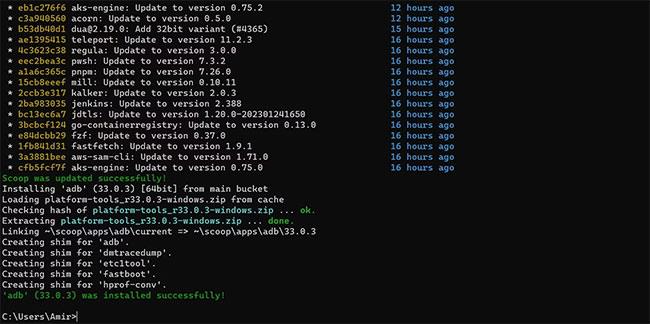
Namestite ADB z uporabo Scoop
ADB je pripravljen za uvedbo. Če uporabljate druge platforme, boste morali vnesti drug ukaz. Ukaz za Linux bi bil:
sudo apt-get install android-tools-adbZa Homebrew na Macu:
brew install android-platform-tools2. Poiščite datoteko APK
Zdaj je čas, da poiščete datoteko, ki jo želite namestiti v napravo Android. Ne glede na to, ali ste jo že prenesli ali ste razvijalec in želite preizkusiti svojo aplikacijo, morate vse datoteke APK shraniti v namensko mapo.
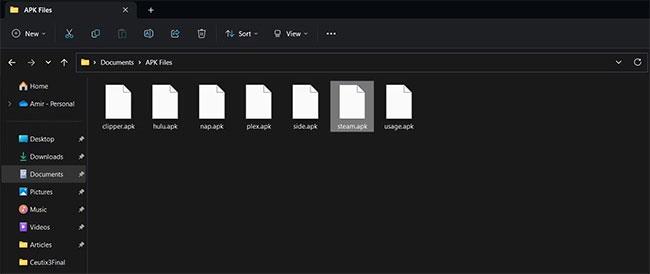
Datoteke APK so razvrščene v mapo
Shranite datoteke APK v mapo po vaši izbiri. Naj bodo imena datotek kratka in jedrnata, da zmanjšate netočnosti pri vnosu imen datotek v ADB.
3. Zaženite terminal
Za upravljanje ADB lahko uporabite terminal, kot je ukazni poziv . Da bi bile stvari čim bolj učinkovite, je najbolje, da zaženete ukazni poziv v isti mapi kot vaše datoteke APK. Tukaj je opisano, kako lahko to storite v sistemu Windows:
1. Odprite mapo v File Explorerju.
2. Na tipkovnici pritisnite Alt + D . To bo označilo naslovno vrstico.
3. V naslovno vrstico vnesite cmd in pritisnite Enter.

Ukazni poziv se zažene v določeni mapi
4. To bo odprlo primerek ukaznega poziva v tej mapi, tako da vam ni treba sklicevati na lokacijo posamezne datoteke.
4. Povežite se z napravo Android s pomočjo ADB
Za povezavo z napravo Android morate omogočiti odpravljanje napak USB . Ko je omogočeno odpravljanje napak USB, bo povezava vaše naprave z računalnikom prek kabla USB samodejno povezala vašo napravo z ADB. Če se v napravi Android pojavi poziv, ga sprejmite, da svojemu računalniku podelite potrebna dovoljenja.
Če želite zagotoviti, da ste povezani, zaženite spodnji ukaz v ukaznem pozivu:
adb devicesTa ukaz prikaže seznam povezanih naprav. Serijska številka vaše naprave Android bo prikazana na seznamu.

Naprave, povezane v ADB
Brezžična povezljivost
Če se želite brezžično povezati, pojdite na možnosti za razvijalce naprave Android, nato omogočite Brezžično odpravljanje napak in Brezžično odpravljanje napak ADB.
Nato se vrnite v Nastavitve , pojdite na O telefonu in tapnite Stanje. Pomaknite se navzdol in si zapišite lokalni IP naprave.
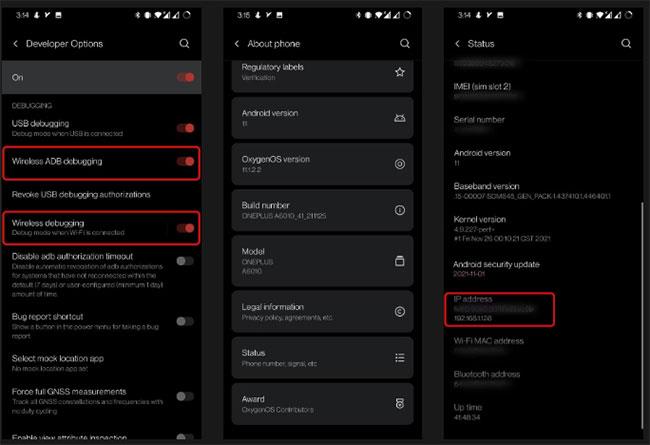
stanje naprave Android
Ko je vse pripravljeno, je čas, da napravo Android brezžično povežete. Prepričajte se, da sta obe napravi na isti povezavi (na primer vaš domači WiFi). Odprite ukazni poziv, zamenjajte IP v spodnjem ukazu z IP-jem vaše naprave in ga nato zaženite.
adb connect 192.168.1.128Ko zaženete ta ukaz, se na vaši napravi Android prikaže poziv. Dovolite, da vašemu računalniku dodeli dovoljenja za odpravljanje napak. Zdaj zaženite spodnji ukaz, da si ogledate seznam povezanih naprav. Naveden bo naslov IP naprave.
adb devices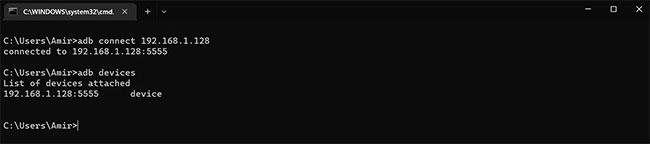
ADB prikazuje povezane naprave
4. Namestite APK s pomočjo ADB
Končno je čas, da namestite datoteko APK v napravo Android. Ta zadnji korak je kos pogače – ob predpostavki, da ste odprli ukazni poziv v isti mapi kot datoteke APK in ste povezani z napravo Android.
Samo en preprost ukaz za namestitev datotek APK z ADB:
adb install file.apkZamenjajte datoteko.apk z imenom svoje datoteke v zgornjem ukazu in jo zaženite v ukaznem pozivu. Končnica .apk je potrebna, zato je ne preskočite!
ADB se bo odzval z izvedbo pretočne namestitve . Ta postopek bo trajal nekaj časa, odvisno od aplikacije in vaše naprave. Ko je namestitev končana, bo ADB vrnil sporočilo o uspehu.
Namestite APK z ADB
Datoteka APK je zdaj uspešno stransko naložena v vašo napravo Android in datotek vam sploh ni treba premakniti. Sprejeti morate nekaj pozivov v napravi Android, da prvič podelite potrebna dovoljenja, nato pa se morate samo povezati in namestiti. Tako enostavno!
Quantrimang.com vam bo pokazal, kako namestiti ADB in ga uporabiti za namestitev aplikacij v napravi Android, tako da bo postopek čim bolj učinkovit.
ADB je močan nabor orodij, ki vam pomagajo razširiti nadzor nad vašo napravo Android. Čeprav je ADB namenjen razvijalcem za Android, za odstranitev aplikacij za Android z njim ne potrebujete programskega znanja.
Standardni postopek za uporabo ADB vključuje vzpostavitev povezave USB med vašo napravo Android in računalnikom, vendar obstaja še en način.
WebADB zdaj omogoča uporabo ukazov ADB neposredno prek spletnega brskalnika vašega računalnika brez namestitve.
Android Debug Bridge (ADB) je zmogljivo in prilagodljivo orodje, ki omogoča marsikaj, kot je iskanje dnevnikov, nameščanje in odstranjevanje aplikacij, prenos datotek, root in flash prilagojenih ROM-ov, ustvarjanje varnostnih kopij naprave.
ADB ne deluje ali ne zazna vaše naprave v sistemu Windows? Če se Android ne more povezati prek Android Debug Bridge (ADB), odpravljanje te napake zahteva samo 3 osnovne korake.
S funkcijami za pretvorbo govora v besedilo v realnem času, ki so danes vgrajene v številne aplikacije za vnos, imate hiter, preprost in hkrati izjemno natančen način vnosa.
Na Tor se lahko povežejo tako računalniki kot pametni telefoni. Najboljši način za dostop do Tor iz vašega pametnega telefona je prek Orbota, uradne aplikacije projekta.
oogle pusti tudi zgodovino iskanja, za katero včasih ne želite, da jo nekdo, ki si izposodi vaš telefon, vidi v tej iskalni aplikaciji Google. Kako izbrisati zgodovino iskanja v Googlu, lahko sledite spodnjim korakom v tem članku.
Spodaj so najboljše lažne aplikacije GPS v sistemu Android. Vse je brezplačno in ne zahteva rootanja telefona ali tablice.
Letos Android Q obljublja, da bo prinesel vrsto novih funkcij in sprememb operacijskega sistema Android. Oglejmo si pričakovani datum izdaje Androida Q in ustreznih naprav v naslednjem članku!
Varnost in zasebnost vse bolj postajata glavni skrbi za uporabnike pametnih telefonov na splošno.
Z načinom »Ne moti« sistema Chrome OS lahko takoj utišate nadležna obvestila za bolj osredotočen delovni prostor.
Ali veste, kako vklopiti igralni način za optimizacijo delovanja iger na vašem telefonu? Če ne, ga raziščimo zdaj.
Če želite, lahko z aplikacijo Designer Tools nastavite tudi prosojna ozadja za celoten telefonski sistem Android, vključno z vmesnikom aplikacije in vmesnikom sistemskih nastavitev.
Predstavlja se vedno več modelov telefonov 5G, od dizajnov, tipov do segmentov. V tem članku takoj raziščimo modele telefonov 5G, ki bodo predstavljeni novembra letos.














